Tabloya naverokê
Di vê tutoriyê de, em ê nîşanî we bidin ka meriv çawa hucreyan di excelê de kilît dike dema ku digere. Piştî vê gotarê, hûn ê bikaribin rêzek taybetî ya hucreyan ji pelgeya xebata xwe vebikin da ku bikarhênerên xwe sînordar bikin da ku ew tenê dikarin di nav rêzek taybetî ya kargehek de hucreyan hilbijêrin û bigerin. Di heman demê de, ew ê nikaribin derkevin derveyî rêza diyarkirî û di wê pelgeya xebatê de ti guhertinan bikin. Di dirêjahiya vê gotarê de, em ê pêvajoya girtina hucreyan bi awayên cihêreng bi danesek bêhempa rave bikin.
Pirtûka Xebatê ya Pratîkê dakêşin
Hûn dikarin pirtûka xebata pratîkê ji vir dakêşin.
Dema Scrolling.xlsm Hucreyan Girt bikin
2 Awayên Hêsan Ji Bo Girtina Hucreyan Di Excel Dema ku Digerin
Di vê gotarê de, em ê rave bikin 2 awayên girtina ekranan di excelê de dema gerok. Ji bo ku hûn çêtir fêm bikin, em ê heman databasê ji bo ravekirina her du rêbazan bikar bînin. Me di vê beşê de dîmenek databasa xwe daye. Rêjeya danûstendinê (B4:E15) e û daneyên Firoşkar Cih , Herêm û dihewîne. "Tevahiya Heqê" ya firotanê. Armanca me ew e ku bi girtina hucreyan bikarhênerek tenê di nav rêza (B4:E15) de sînordar bikin. Ji ber vê yekê, bikarhêner dê tenê bikaribe di nav vê rêza hucreyê de hilbijêre û bigere.
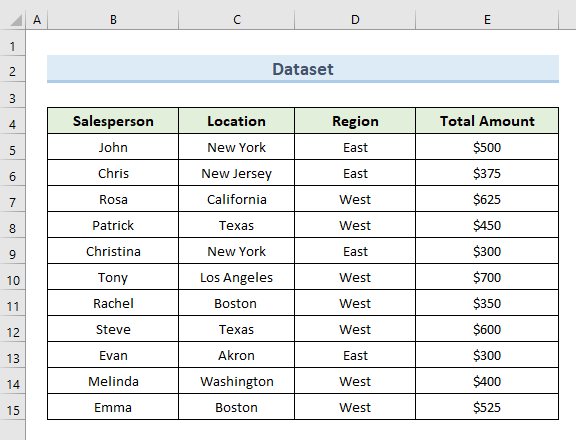
1. Ji bo Girtina Hucreyan Dema Di Excel de Digere Tabloya Pêşdebir bikar bînin
Di rêbaza yekem de, em ê tabloya Developer bikar bîninhucreyên kilîtkirî. Ev rêbaz dê bikarhêneran ji guhartina her cûre daneyan li derveyî rêza hucreyê bisînor bike (B4:E15) .
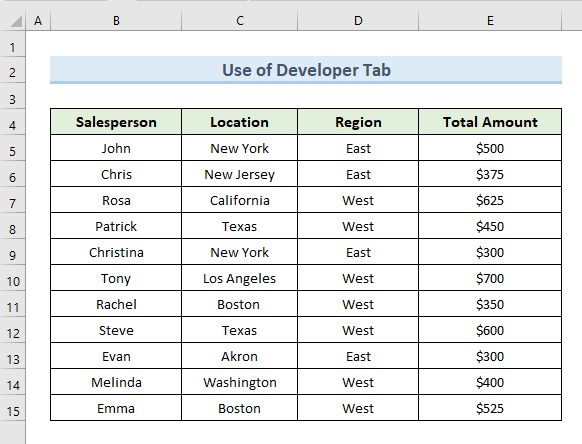
Niha, werin em gavên çawa bibînin em dikarin vê kiryarê pêk bînin.
GAV:
- Pêşî, herin tabloya Pêşvebir .
- Ya duyemîn , vebijarka Taybetmendî ji bandê hilbijêre.

- Karên jorîn qutiyeke diyalogê ya nû ya bi navê Taybetmendî
. - Piştre, herin vebijarka ScrollArea ji wê qutîkê.
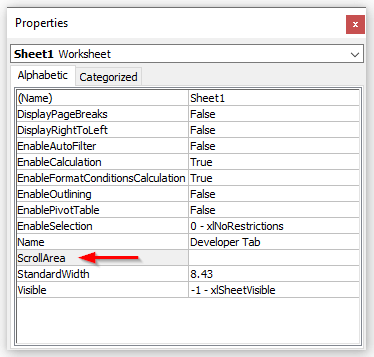
- Ya sêyemîn, têxin qada şaneyê (B4:E15) bi destan di qutiya têketina vebijarka ScrollArea de.
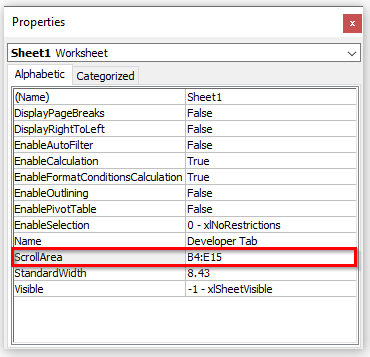
- Fermana jorîn şaneyên di çarçoveya (B4:E15) de kilît dike.
- Piştre, şaneya B4 hilbijêre û bi klavyeyê ber bi rastê ve bigere.
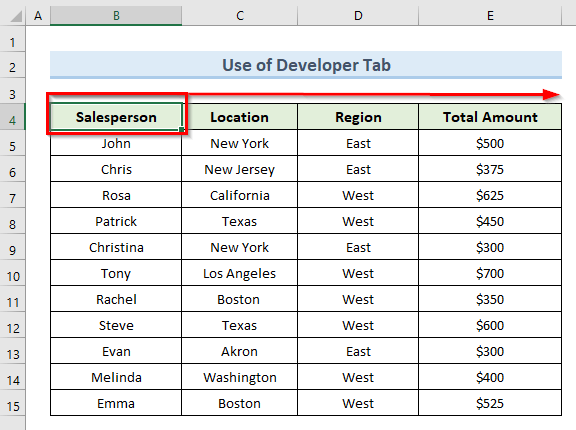
- Ji ber vê yekê, bikarhêner dê tenê karibin li hucreya E5 bigerin ji ber ku gihandina wan tune ku li derveyî rêzê bigerin (B4:E15) .
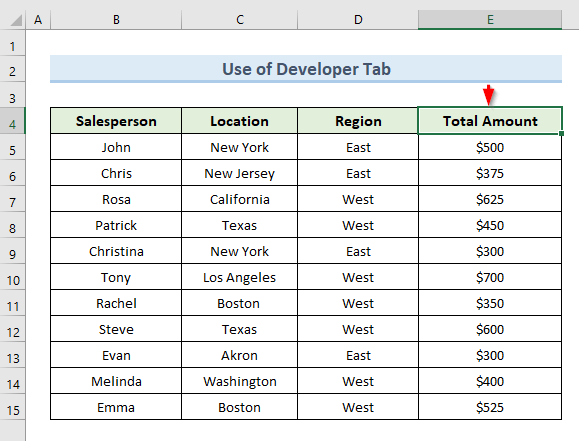
- Bi heman awayî, hucreya E4 hilbijêre û ber bi jêr ve bigerîne bi klavyeyê re.
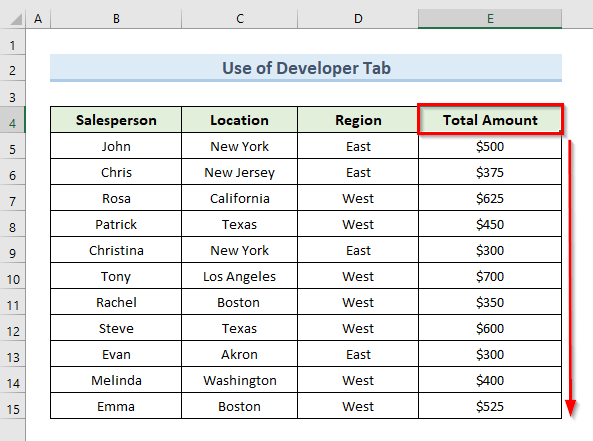
- Axir, em dikarin bibînin ku em jî nikarin li dû hucreyê bigerin E15 ku nirxa dawî ye ji rêza hucreya me.
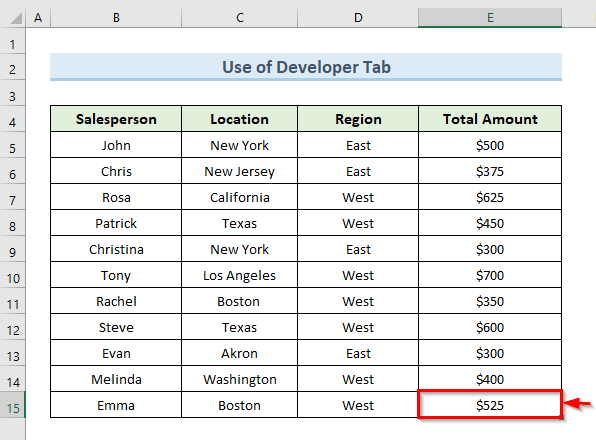
Zêdetir Bixwîne: Excel Bi Bişkojkên Tîrê Digere (4 Çareseriyên Minasib)
Hucreyên Girtî vekin
Niha, ger em bixwazin qada şaneyê vekin, em dikarin bi hêsanî wiya bikin. Em ê bi vê yekê re bikingavên jêrîn.
GAV:
- Di destpêkê de, ji tabloya Pêşvebir vebijarka Taybetmendî hilbijêre. dîsa.

- Ferman qutiya diyalogê ya bi navê Taybetmendî vedike.
- Piştre, herin vebijarkê ScrollArea .
- Piştre, rêza berê ji qutiya têketina ScrollArea jêbikin û wê vala bihêlin.
- Piştî wê, <6 bikirtînin>Enter .
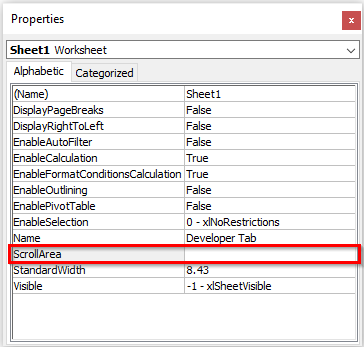
- Di dawiyê de, çalakiya jorîn rêza şaneyê dîsa vedike.
BİXWÎNE:
Ev rêbaz heya ku hûn pirtûka xebatê an pelgeya xwe çalak bihêlin dixebite. Ger hûn pelgeya xebatê an pirtûka xweya xebatê bigirin û ji nû ve vekin hûn ê bibînin ku taybetmendiya hucreyên qefilandinê êdî naxebite. Ji ber vê yekê, ji bo kilîtkirina hucreyan bi domdarî em ê rêbaza duyemîn a vê gotarê bikar bînin.
Zêdetir Bixwîne: Çawa Di Excel-ê de Hucreyan Dema Gerokê Vekin (4 Rêyên Hêsan)
Xwendinên Bi vî rengî
- Meriv çawa di Excel de yek rêzek yekcar digere (4 Rêyên Bilez)
- [Serast!] Tîrên Excel Digerin ku Hucreyên Ne Livîn Digerin (6 Çareseriyên Mumkun)
- Meriv çawa Excel ji Geroka Berbi Bêdawîtiyê Rawestîne (7 Rêbazên Bibandor)
- [Çareserî!] Scroll Vertical Nexebitîne li Excel (9 Çareseriyên Bilez)
- Meriv çawa Rêzên li Excel Di Dema Gerê de Dubare Dike (6 Awayên Minasib)
2. Koda VBA-yê ji bo kilkirina şaneyên li Excel-ê dema ku digere
Ji bo girtina hucreyan bi domdarî di excelê de gava kugerok em ê di pelgeya xebata xwe de kodek VBA (Visual Basic ji bo Serlêdan) sade bikar bînin. Ev kod dê rêzikên hucreyên taybetî yên ji pelgeya xebata me bigire. Ger hûn hucreyan bi koda VBA kilît bikin wê hingê hûn ê piştî girtina pelê excel taybetmendiya qefilandinê winda nekin. Wekî ku me berê jî got ji bo ronîkirina vê rêbazê em ê bi heman databasa ku me berê bikar aniye bidomînin.
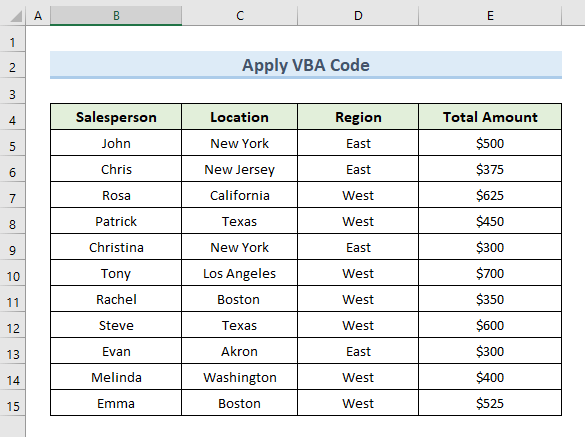
Niha, tenê gavên ku li jêr hatine dayîn derbas bikin da ku hucreyên li excelê kilît bikin. dema digere.
GAV:
- Pêşî, rast-klîk bike li ser pelê "Koda VBA bikar bîne" .
- Piştre, vebijarka "Kodê Binêre" ji vebijarkên berdest hilbijêrin.
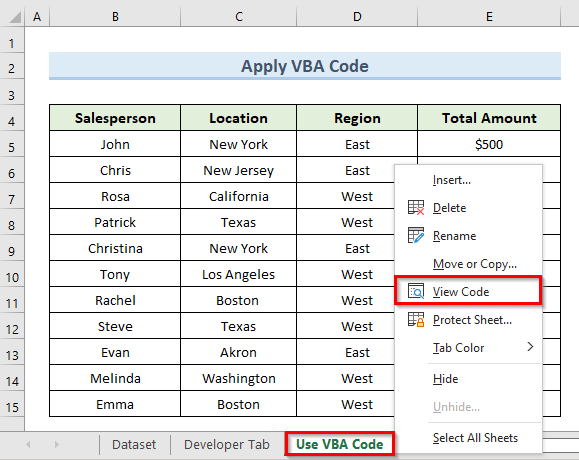
- Niha , dê modulek VBA vala vebe.
- Piştre, koda jêrîn têxe wê modula vala:
9374
- Li ser Rûnê bikirtînin an jî pêl F5 bikin da ku kodê bişopînin.
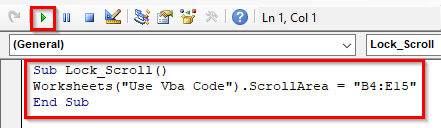
- Fermana jorîn dê rêza hucreyê bigire ( B4:E15) .
- Piştre, hucreya B5 hilbijêre û bi klavyeyê ber bi rastê ve bigerin.
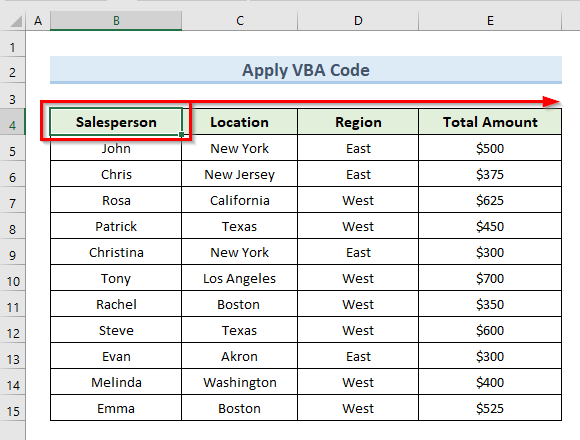
- Em dikarin bibînin ku em nikarin li dû hucreyê bigerin E4 ji ber ku şaneya din F4 li derveyî rêza diyarkirî ye.
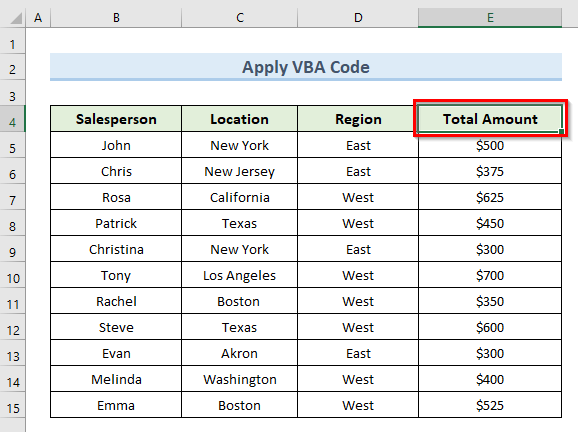
- Bi heman awayî, hucreya E4 hilbijêre. Dûv re tenê bi klavyeyê ber bi jêr ve bigerin.
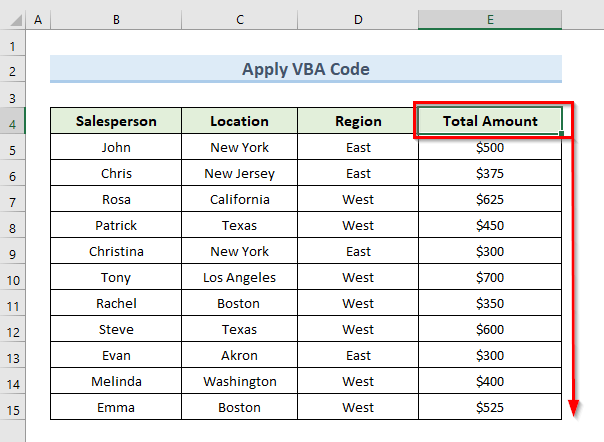
- Di dawiyê de, em dikarin bibînin ku em nikarin li dû hucreya E5 wekî Rêjeya hucreya girtî (B4:E15) e.
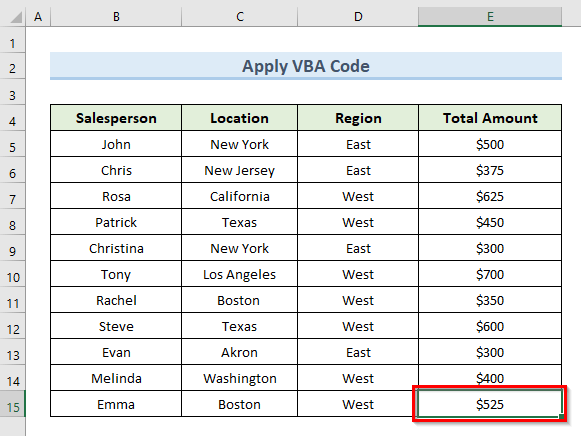
Zêdetir Bixwîne: Meriv çawa Rêzan di Excel-ê de Gava Digere (4 Rêbazên Hêsan) Girt bike
Encam
Di encamê de, ev tutorial dê rêberiya we bike ka meriv çawa hucreyan di excel de kilît dike dema digere. Ji bo ku hûn jêhatîbûnên xwe biceribînin, pelgeya xebatê ya ku bi vê gotarê re tê bikar bînin. Ger pirsên we hebin ji kerema xwe şîroveyek li jêr bihêlin. Tîma me dê hewl bide ku di demek zû de bersiva we bide. Di paşerojê de, çavê xwe li çareseriyên Microsoft Excel yên bêhempa bigirin.

